
Windig

Dieses Tutorial ist Eigentum von mir.
Das Original ist auf Spanisch geschrieben und das Originalcopyright liegt bei mir.
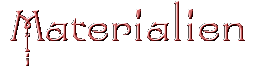

PSP X ( sicher gehen auch ältere Vesionen )
2 Tube (im Zip)
2 Maske ( im Zip )
1 Schrift ( im Zip)
Filter Alien Skin Xenofex 2
Filter MuRa´s Seamless.
Herrstellung:

1. Öffne dein Zubehör im PSP/kopiere es mit Shift+d und schließe deine Originale.
2. Stelle deine Vordergrundfarbe auf die Farbe #f9e3e3 (eine helle Farbe aus deinen Tuben)
und deine Hintergrundfarbe auf die Farbe #8c5655 (eine dunkle Farbe aus deinen Tuben).
3. Öffne ein neues Bild in der Größe 1024 x 600 Pixel mit transparentem Hintergrund/
fülle die Ebene mit der Farbe #01232d
4. Gehe über Ebenen/neue Rasterebene und füge eine neue Rasterebene hinzu.
5. Erstelle aus diesen Farben folgenden Farbverlauf:
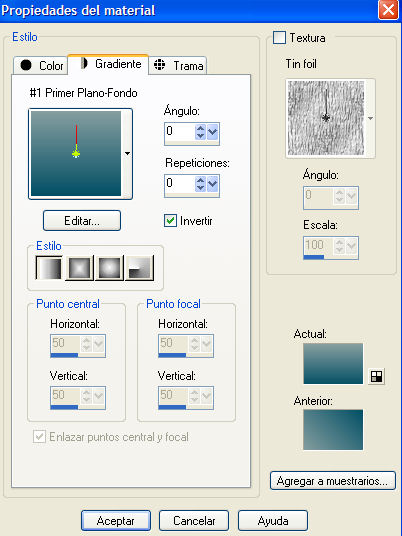
und fülle die Ebene mit dem Farbverlauf.
6, Gehe über Ebenen/neue Maskenebene/aus Bild und suche dir hier die Maske " PIT_maskside_b98" heraus/
gehe über Ebenen/Zusammenfassen/Gruppe zusammenfassenwende nun den Filter MuRa´s/
Emboss at Alpha mit den Standardeinstellungen an.
7. Verschiebe die Ebene nach unten/dupliziere diese Ebene nun 2 mal.
8. Gehe über Ebenen/neue Rasterebene und füge eine neue Rasterebene hinzu/
gehe über Auswahl/Alles auswählen.
9. Kopiere nun das Tube " barco_ByHebe" und füge es in eine Auswahl in Dein Bild ein/
gehe über Ebenen/neue Maskenebene/aus Bild und suche dir hier die Maske " nevoa" heraus/
gehe über Ebenen/Zusammenfassen/Gruppe zusammenfassen/verkleinere diese Ebene
auf eine Größe von 90%/Größe aller Ebenen anpassen nicht angehakt/gehe über Anpassen/
Schärfe/Scharfzeichnen/verschiebe das Tube, wie in meinem Beispiel/gehe über Auswahl/Auswahl aufheben/
10. Kopiere das Tube " Image3Enschanted_LR" und füge es als neue Ebene in dein Bild ein/
gehe auf Bild/Spiegel/gehe über Effekte/3D-Effekte/Schlagschatten und gib folgende Werte ein:
Vertical 4/Horizontal 4/Deckfähigkeit 100/Unschärfe 15/Farbe/schwarz/
11. Gehe über Ebenen/neue Maskenebene/aus Bild und suche dir hier die Maske " PIT_maskside_b98" heraus/
gehe über Ebenen/Zusammenfassen/Gruppe zusammenfassenwende nun den Filter MuRa´s/
Emboss at Alpha mit den Standardeinstellungen an
12. Schreibe deinen Text oder füge dein Wasserzeichen hinzu.
13. Die ebene muß es in eurer Ebenenpalette so aussehen:
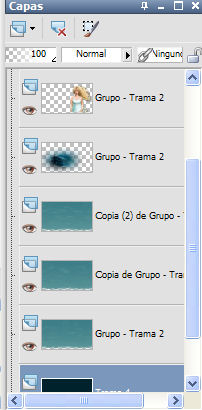
14. Aktiviere die 2. Ebene von unten/Effekte/wende nun den Filter Alien Skin Xenofex 2/
Little Fluffy Clouds mit den mit folgenden Einstellungen an:
bei Basics:

und bei Camera and Sky:
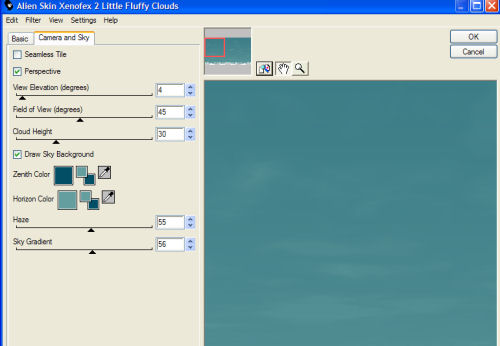
15. Aktiviere die 3. Ebene von unten/Effekte/wende nun den Filter Alien Skin Xenofex 2/
Little Fluffy Clouds mit den gleichen Einstellungen/klicke aber einmal Random bei Basic an.
16. Aktiviere die 4. Ebene von unten/Effekte/wende nun den Filter Alien Skin Xenofex 2/
Little Fluffy Clouds mit den gleichen Einstellungen/klicke aber einmal Random bei Basic an.

17. Aktiviere die 2. Ebene von unten/stelle nun die 3. und die 4. Ebene von unten unsichtbar/
gehe über Bearbeiten/alle Ebenen kopieren/öffne deinen Animation Shop und
gehe dort auf Bearbeiten/Einfügen/als neue Animation/gehe zurück zu deinem PSP.
18. Mache die Ebene 2. und 4. unsichtbar und die Ebene 3 sichtbar/
gehe über Bearbeiten/alle Ebenen kopieren/gehe hier auf Bearbeiten/
Einfügen/nach dem aktuell ausgewählten Einzelbild/gehe zurück zu deinem PSP.
19. Mache die Ebene 2. und 3. unsichtbar und die Ebene 4. sichtbar/
gehe über Bearbeiten/alle Ebenen kopieren/gehe hier auf Bearbeiten/
Einfügen/nach dem aktuell ausgewählten Einzelbild.
20.Gehe über Bearbeiten/alle auswählen/gehe über Animation/
Einzelbildeigenschaften und gib hier den Wert 20 ein.
21. Speichere als gif-Datei ab.
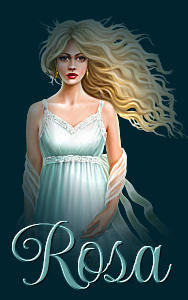
Eine andere Variante :

Die Montage und die graphische Darstellung dieser E-Mail ist vollkommen neu,
Tutorial in seiner Gesamtheit von Rosa für die Netznutzung getan.
Wenn Sie möchten, zu reproduzieren und modifizieren , können Sie dies tun, indem Sie diese Referenz hinzufügen.
Vielen Dank für Ihre Ehrlichkeit.
Rosa.

Dieses Werk ist unter einer Creative Commons Lizenz
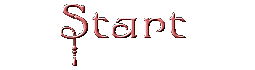
Buenos Aires - Argentinien


![]()
![]()
![]()
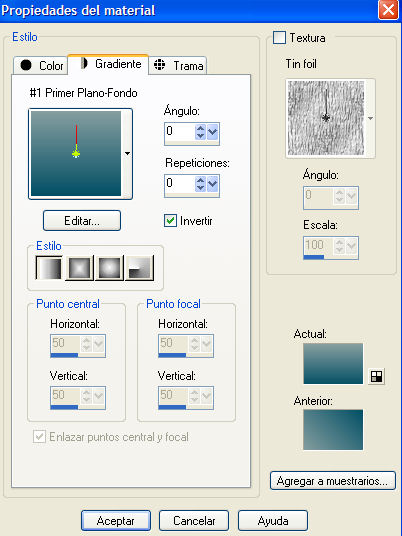
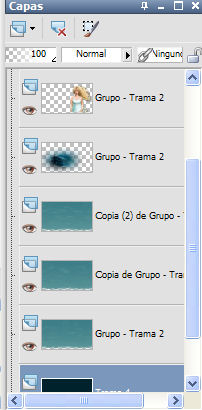

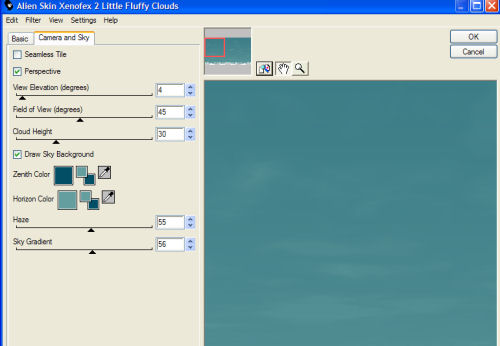
![]()
